2019-06-20 17:19
嗨格式录屏大师怎么剪辑视频?很多用户在使用嗨格式录屏大师录制视频的过程中,会需要用到视频剪辑的功能,剪去视频开头或者是结尾没必要的内容,那么屏幕录制视频怎么剪辑呢?本篇教程将会带来录制视频如何剪辑的具体操作方法,请按照如下的步骤进行视频剪辑工作。

第一步:打开桌面的嗨格式录屏大师。

第二步:选择录制模式,这里以【全屏录制】为例。
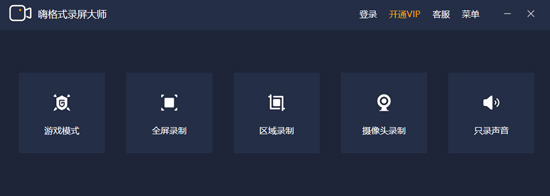
第三步:选择右上角的【视频列表】按钮。如果您录制结束后,也会自动跳转到此界面中。
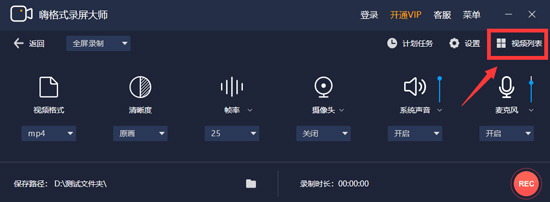
第四步:鼠标左击选中需要剪辑的视频项,随后点击左下角的剪辑按钮。
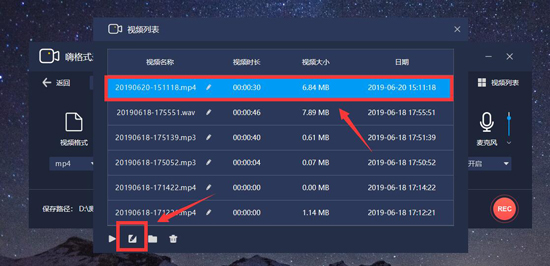
第五步:剪辑视频。此时软件会自动跳转到剪辑器的界面,在此界面可以通过拖拽两边的进度条进行视频剪辑,也可以在下方的【开始时间】与【停止时间】中进行手动调整。
第六步:导出视频。在视频内容剪辑确认无误之后,即可点击右下角的【导出】按钮,即可获得剪辑好的视频文件。
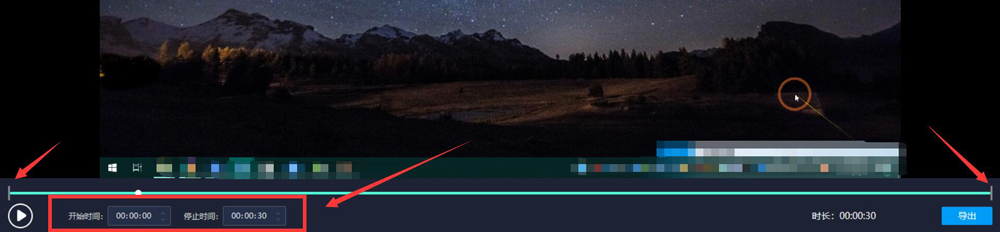
以上就是嗨格式录屏大师录制视频剪辑的相关步骤,按照如上的步骤,您可以轻松编辑您录制的视频内容,获得更佳的浏览体验。如果您在使用产品的过程中遇到了其他的问题,请参考官网其他教程进行浏览,也可以联系我们官网的在线技术客服支持,获得更好的协助与指导,祝您录制愉快!